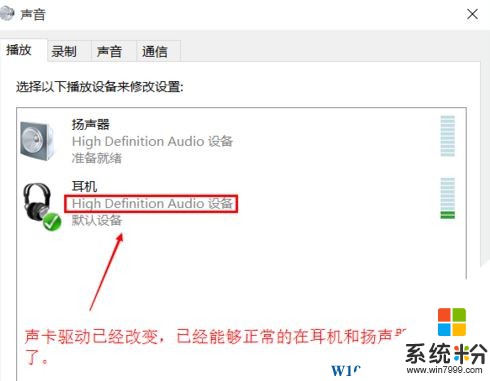Win10耳机和扬声器需要手动切换该怎么办?
发布时间:2017-04-06 21:37:37 浏览数:
在Win10系统的电脑中,有时候我们需要使用耳机,比如夜间防止打扰到别人的时候。但是有用户反应每次使用耳机或拔掉耳机的时候都需要在音频管理器中进行设置才可以正常发声,也就是需要手动切换该如何让他自动切换呢?在本文中系统粉小编给大家分享下耳机和扬声器需要手动切换的解决方法。
Win10耳机和扬声器需要手动切换的解决方法:
1、在任务栏的小喇叭上单击右键,选择【播放设置】;
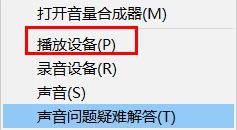
2、打开后,如果使用耳机时,就选中“耳机”,然后点击【设为默认值】,如果使用扬声器时,就选中【扬声器】,然后设为“设为默认值”,点击确定;
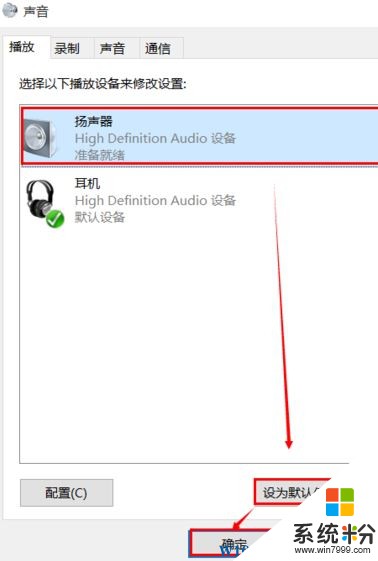
3、按照步骤1、2重新打开声音设备,在当前正在使用的设备上单击右键,选择【属性】;
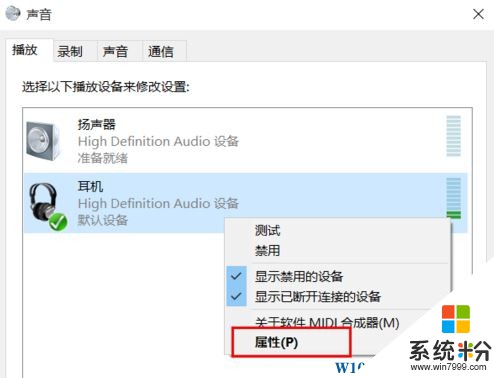
4、在【常规】选卡下点击【属性】;
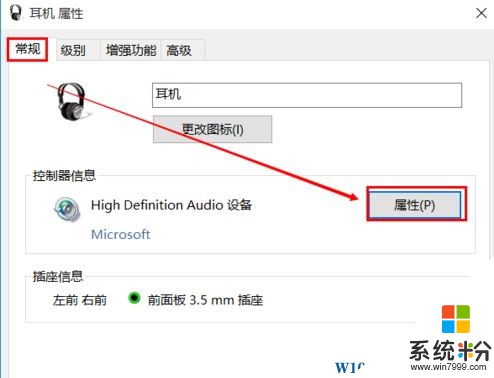
5、在“事件”框中,拉到最下面,找到“已安装设备(viahdb01.inf)”,点击这一栏,在信息栏中记录该驱动的名称;
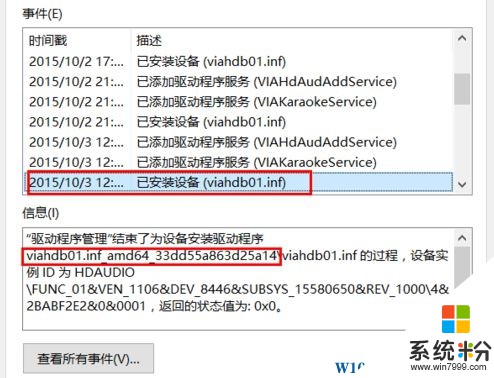
6、打开 此电脑,依次展开 C:\Windows\System32\DriverStore\FileRepository ,找到和之前信息框中同名的文件夹,删除(无法删除可将该文件夹获得管理员取得所有权限);
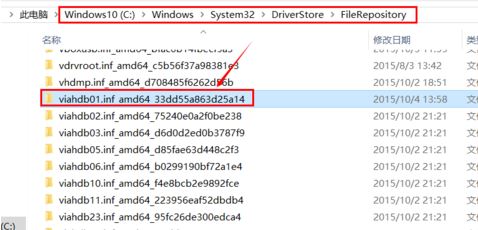
7、通过控制面板将声卡驱动卸载,也可以使用第三方驱动管理软件(驱动大师、驱动精灵)将其卸载;
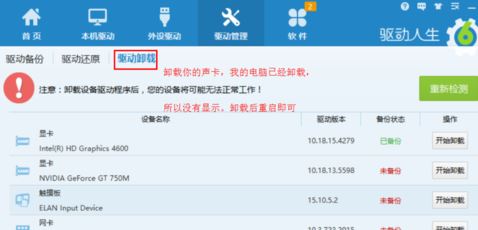
8、卸载后重启一次电脑,一般来说声卡会自动安上,如果未安上使用驱动大师进行安装即可解决。
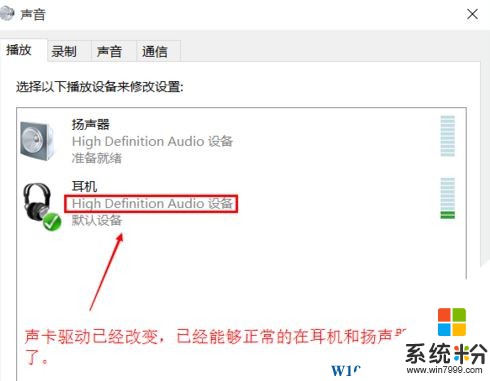
Win10耳机和扬声器需要手动切换的解决方法:
1、在任务栏的小喇叭上单击右键,选择【播放设置】;
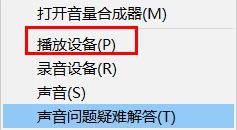
2、打开后,如果使用耳机时,就选中“耳机”,然后点击【设为默认值】,如果使用扬声器时,就选中【扬声器】,然后设为“设为默认值”,点击确定;
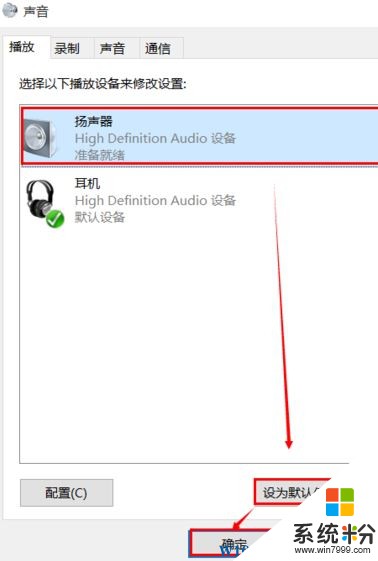
3、按照步骤1、2重新打开声音设备,在当前正在使用的设备上单击右键,选择【属性】;
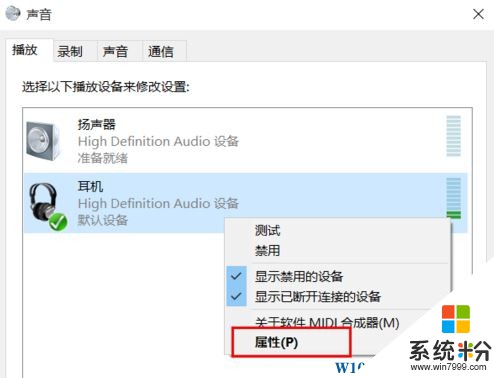
4、在【常规】选卡下点击【属性】;
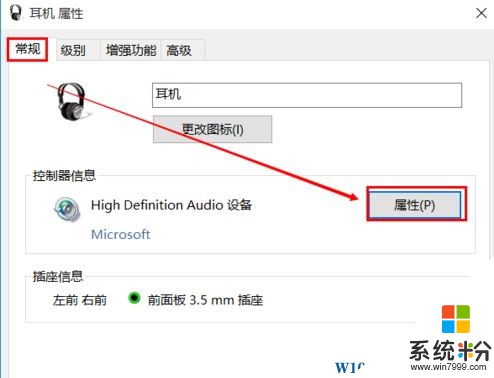
5、在“事件”框中,拉到最下面,找到“已安装设备(viahdb01.inf)”,点击这一栏,在信息栏中记录该驱动的名称;
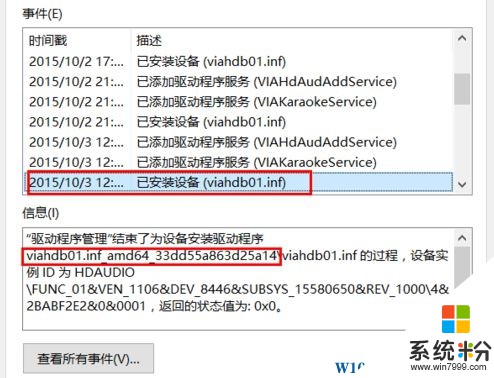
6、打开 此电脑,依次展开 C:\Windows\System32\DriverStore\FileRepository ,找到和之前信息框中同名的文件夹,删除(无法删除可将该文件夹获得管理员取得所有权限);
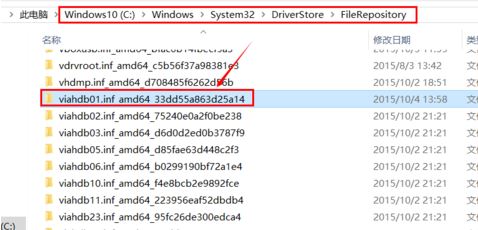
7、通过控制面板将声卡驱动卸载,也可以使用第三方驱动管理软件(驱动大师、驱动精灵)将其卸载;
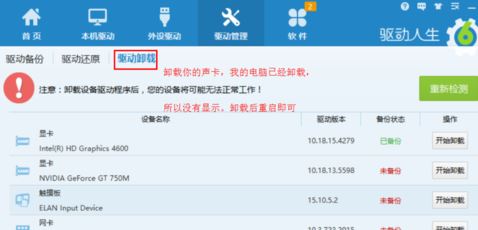
8、卸载后重启一次电脑,一般来说声卡会自动安上,如果未安上使用驱动大师进行安装即可解决。